屌丝一键重装系统后如何删除浏览器记住的账号和密码
更新时间:2016-10-27 10:27:25
作者:
屌丝一键重装系统后如何删除浏览器记住的账号和密码。今天要给大家介绍的是这篇Windows7旗舰版系统谷歌Chrome浏览器怎么删除记住的账号和密码?如果在浏览器中记住我们的那么密码,那么对于我们操作就会有很大的操作帮助,但是如果要删除话要怎么操作呢?下面我给大家介绍具体的操作方法!
相关推荐:雨林木风Ghost Win7 64位旗舰版下载V2016.09免激活
第一步、打开谷歌浏览器,点击右上角的三横线状的设置按钮;
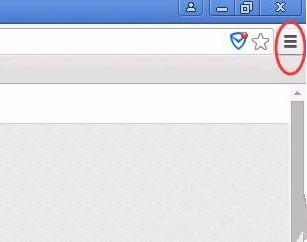
第二步、点击菜单中的“设置”;
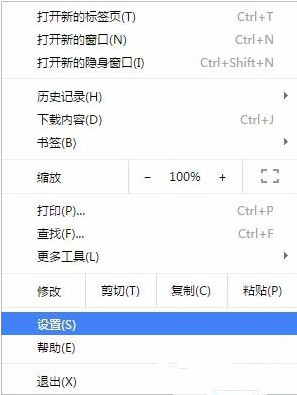
第三步、打开后,点击下方的“显示高级设置”;
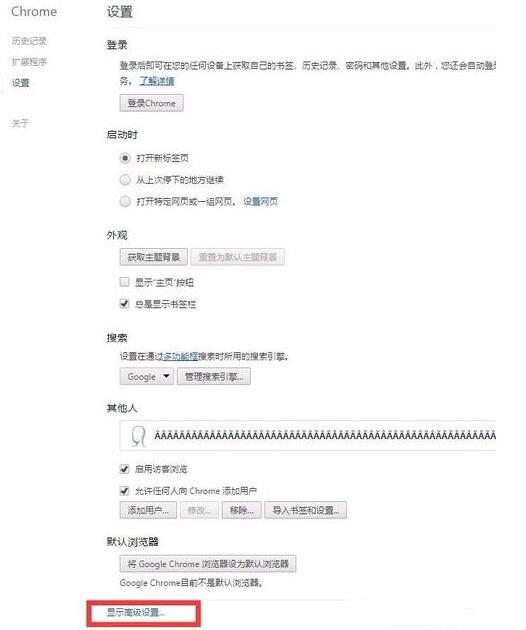
第四步、然后点击“隐私设置”中的“清除浏览数据”按钮;
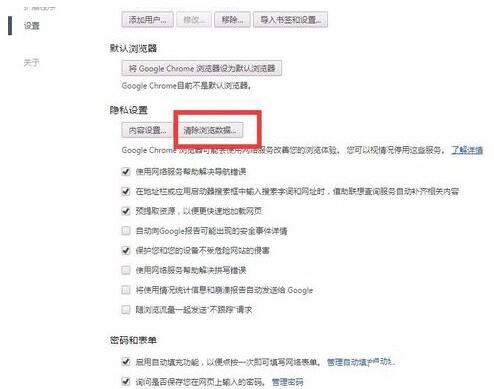
第五步、在清除浏览数据的选项中有一项“密码”和“自动填充表单数据”,勾选这两个选项,然后点击右下角的“清除浏览数据”按钮即可。
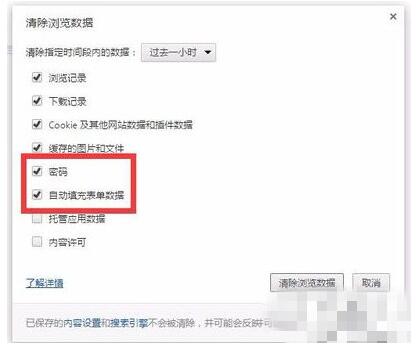
如果有用户需要进行以上操作的,那么可以按照上述方法进行操作,这样就可以批量删除谷歌Chrome浏览器记住的账号和密码了。
以上就是今天Windows7系统谷歌Chrome浏览器怎么删除记住的账号和密码?的全部内容了!
系统重装相关下载
系统重装相关教程
重装系统软件排行榜
重装系统热门教程
- 系统重装步骤
- 一键重装系统win7 64位系统 360一键重装系统详细图文解说教程
- 一键重装系统win8详细图文教程说明 最简单的一键重装系统软件
- 小马一键重装系统详细图文教程 小马一键重装系统安全无毒软件
- 一键重装系统纯净版 win7/64位详细图文教程说明
- 如何重装系统 重装xp系统详细图文教程
- 怎么重装系统 重装windows7系统图文详细说明
- 一键重装系统win7 如何快速重装windows7系统详细图文教程
- 一键重装系统win7 教你如何快速重装Win7系统
- 如何重装win7系统 重装win7系统不再是烦恼
- 重装系统win7旗舰版详细教程 重装系统就是这么简单
- 重装系统详细图文教程 重装Win7系统不在是烦恼
- 重装系统很简单 看重装win7系统教程(图解)
- 重装系统教程(图解) win7重装教详细图文
- 重装系统Win7教程说明和详细步骤(图文)













